Hvordan Fixer Jeg Video Lag på Windows 11?

For at løse video lag problemer på Windows 11, opdater dine grafikdrivere til den nyeste version og deaktiver hardwareacceleration.
Der er ingen tvivl, når vi siger, at dette er internettets tidsalder. Vi er afhængige af internettet hver dag. Det være sig for at få noget information eller kommunikere med nogen eller endda for vores egen underholdning. Faktisk læser du sikkert også denne artikel på internettet! Så vi behøver ikke fortælle dig, hvor meget af en vigtig del af internettet er i vores liv.
Men sagen er, at alle internetudbydere ikke giver deres brugere den samme hastighed eller den samme internetforbindelse. Det er derfor en bekymring blandt kunderne at sikre, at de får en god og hurtig internetforbindelse. Vi anbefaler at få Spectrum som din internetudbyder, da de internetpriser, de tilbyder, er ret økonomiske, og du får, hvad der er lovet dig.
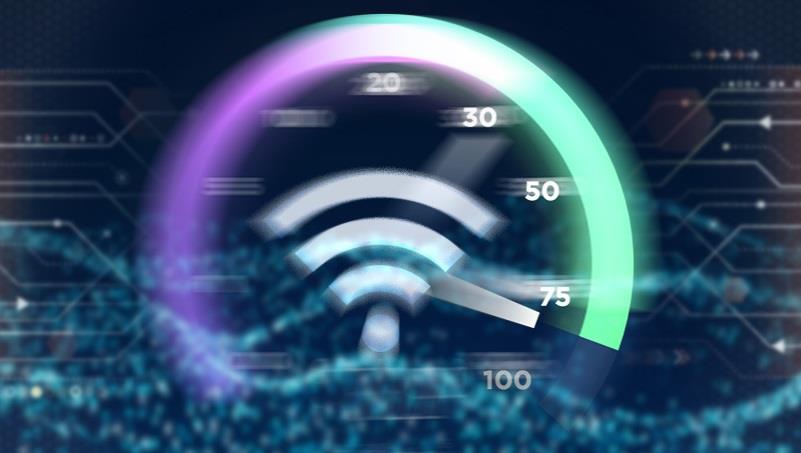
Indhold
6 måder at optimere din internetforbindelse for bedre streaming
Her er hvad du skal gøre for at optimere din internetforbindelse for bedre hastighed og hurtig streaming.
1. Spørg om din internetplan
Vi satser på, at du ikke er klar over, hvor meget hastighed din internettjeneste giver dig. Dette giver en masse problemer. I løbet af hele dagen vil du ikke være i stand til at streame download eller surfe gennem internettet. Dette kan være virkelig frustrerende.
Det er almindelig kendt, at du kan få en bedre internetoplevelse uden nogen form for buffering, hvis du får en god internetforbindelse. Så ring til din internetudbyder og spørg dem om den hastighed, de leverer. Tjek også de tilslutningsplaner, der er tilgængelige, og vælg en plan omhyggeligt, så den kan tilfredsstille dine behov.
2. Få det rigtige udstyr
Tjenesteudbyderen kan give dig mulighed for at leje et modem, eller du kan selv købe et. Lad os være ærlige nu, de fleste af os har forældede modemer, som vi købte for fire år tilbage på udsalg. Det modem er bestemt forældet og kan ikke følge med de skiftende tider.
Det ser måske fint ud udefra, men stol på os, når vi siger, at det er ansvarligt for den dårlige internetforbindelse. Anskaf dig derfor en opdateret og nyere model. Hvis du har et forældet modem, som du har lejet, skal du ringe til din tjenesteudbyder og bede om en nyere model.
3. Brug en kablet forbindelse
Brug den kablede Ethernet-forbindelse, hvis dit modem er placeret tæt på din computer. Hvorfor gøre dette? Nå, det er simpelt! Dette skyldes, at det kan sikre, at du får en højere hastighed og spare noget båndbredde til andre enheder.
Generelt bør du foretrække en kablet forbindelse, fordi de giver en mere stabil og hurtigere internetforbindelse. Dette vil resultere i, at du får en nedsat buffering og øget internethastighed. Hvis du har placeret dit modem langt væk, så overvej at få det tæt på din enhed.
4. Tjek din routers placering
Hvis du streamer på din telefon, har du naturligvis brug for en stærk WiFi-forbindelse . Smarte enheder kræver en masse internethastighed for at fungere korrekt uden buffer hvert minut. Hvis du placerer din router i et hjørne, vil du opdage, at hastigheden ikke bliver så stor, og videoerne vil buffere meget.

Dette kan være meget frustrerende. Så placer din router midt i huset. Hvis ikke, så kan du få en All Home WiFi. De har et stærkere og hurtigere signal. Nogle gange kan dit WiFi blive afbrudt af miljøproblemer. Juster din router for at sikre, at du får en god forbindelse.
5. Slip af med alle baggrundsapplikationerne
Du skal have en Adblocker for at sikre, at du får en god internetforbindelse. Filerne på vores enheder bliver også automatisk opdateret, hvilket kan medføre, at der tages meget båndbredde. Slå automatisk synkronisering og opdatering fra for at sikre, at det ikke sker.
6. Opgrader din plan
Dette er en slags sidste udvej. Hvis du har tjekket med din tjenesteudbyder og fundet ud af, at din internetforbindelse til en plan ikke er så god i første omgang, så skal du opgradere til en bedre plan, der giver dig mere internethastighed. Det er kendt, at du har brug for en bedre forbindelse, når du bruger online streamingtjenester .
Endelig dom
Det er muligt, at du skifter fra dit tv til streamingenheder. Nu er alt tilgængeligt på nettet, og der er så mange shows og film, som du kan streame online. Dette kræver en masse gode internetforbindelser. Buffring midt i showet kan være en helvedes sag, og du vil gerne smide din telefon.
Derfor skal du sørge for, at du har brug for en god internetforbindelse. Prøv de tricks, der er nævnt i artiklen for at gøre det, eller du kan skifte til en anden internetudbyder, hvis din halter for meget, og du ikke kan løse problemet på nogen anden måde.
For at løse video lag problemer på Windows 11, opdater dine grafikdrivere til den nyeste version og deaktiver hardwareacceleration.
Vi har brugt lidt tid med Galaxy Tab S9 Ultra, og den er den perfekte tablet til at parre med din Windows PC eller Galaxy S23.
Lær hvordan du fremhæver tekst med farve i Google Slides appen med denne trin-for-trin vejledning til mobil og desktop.
Mange nyhedsartikler nævner det "mørke web", men meget få diskuterer faktisk, hvordan man får adgang til det. Dette skyldes hovedsageligt, at mange af de hjemmesider, der findes der, huser ulovligt indhold.
Indstil timere til Android-apps og hold brugen under kontrol, især når du har vigtigt arbejde, der skal gøres.
At vide, hvordan man ændrer privatlivsindstillingerne på Facebook på en telefon eller tablet, gør det lettere at administrere din konto.
Lær alt om PIP-tilstand i Google Chrome, og hvordan du aktiverer det for at se videoer i et lille billede-i-billede-vindue, ligesom du kan på dit TV.
Hav det sjovt i dine Zoom-møder med nogle sjove filtre, du kan prøve. Tilføj en halo eller se ud som en enhjørning i dine Zoom-møder med disse sjove filtre.
Opdag hvordan du nemt og hurtigt kan aktivere mørk tilstand for Skype på din Windows 11 computer på mindre end et minut.
Så, du har fået fat i denne slanke og kraftfulde enhed, og det er stort set alt, hvad du har drømt om, ikke? Men selv de bedste gadgets har brug for en pause.






